Comment supprimer le support Apple avec le code d’accès iPhone 2023

Avec votre iPhone, vous avez accès à tous vos documents, photos et messages importants. Cependant, que se passe-t-il si vous êtes confronté à un problème tel que l’erreur « Support Apple Com iPhone Passcode » ? Lorsque vous voyez ce message sur votre appareil, cela peut être à la fois frustrant et alarmant. Cependant, n’ayez crainte ! Dans ce guide, vous apprendrez quelques méthodes pour supprimer le problème « Support Apple com iPhone Passcode » et retrouver l’accès à votre iPhone sans perdre vos données.
Que signifie l’erreur support.apple.com/iphone/passcode ?
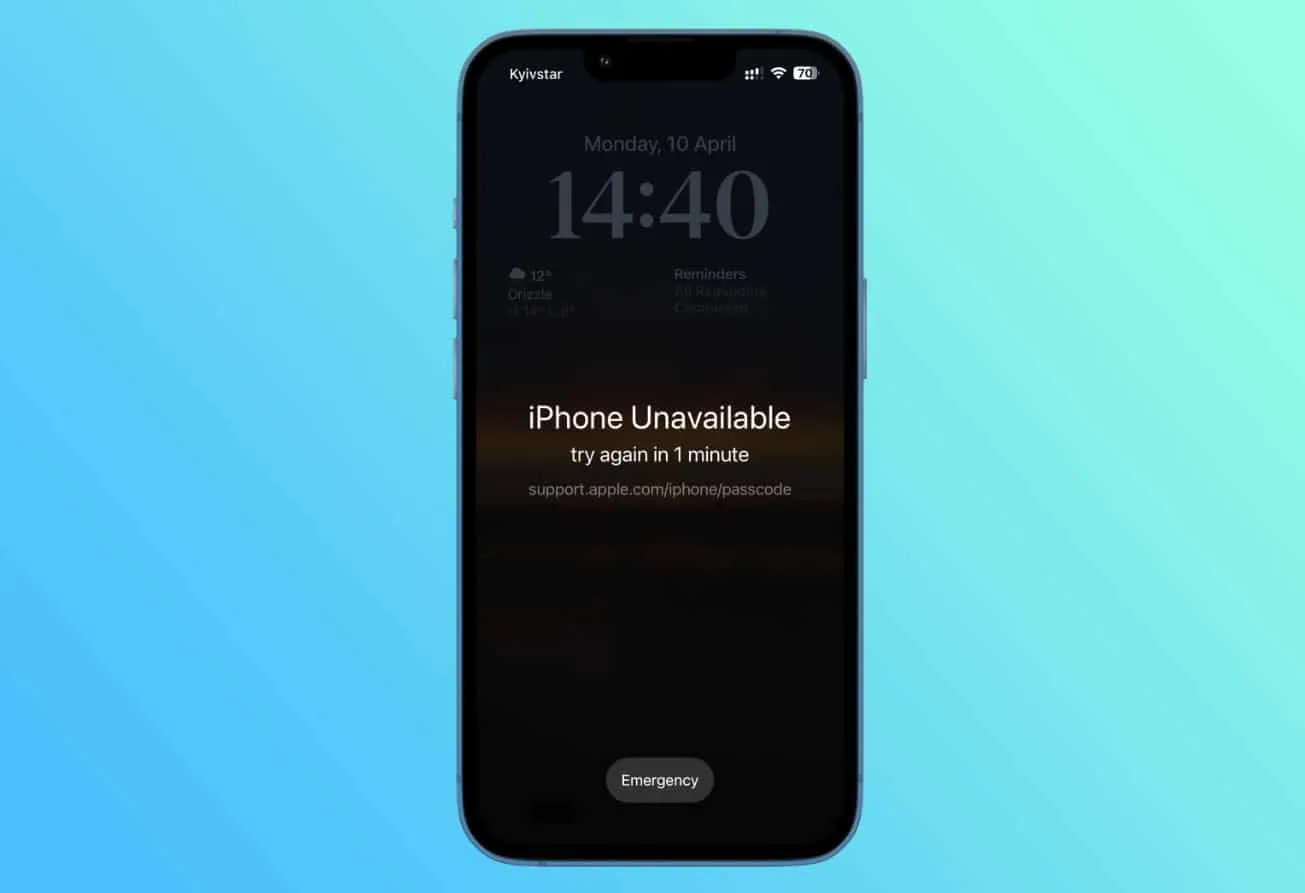
Apple est-il en mesure de vous aider à récupérer votre mot de passe ?
Sous iOS 16.3 ou version ultérieure, après quelques tentatives incorrectes, vous verrez « iPhone indisponible, veuillez réessayer dans x minutes ». Il est également possible d’effacer votre iPhone si votre iPhone exécute iOS 15.2. En cliquant sur le bouton « Effacer l’iPhone », le message « support.apple.com/iphone/passcode » apparaîtra.
Cela vaut peut-être la peine de contacter l’assistance Apple si vous vous verrouillez hors de votre iPhone et voyez le message « iPhone indisponible ». Apple ne propose cependant aucun moyen de récupérer directement votre mot de passe. Votre mot de passe, ainsi que vos autres informations personnelles, ne leur sont pas accessibles. La sécurité des utilisateurs est l’une de leurs principales priorités.
Quand « support.apple.com/iphone/passcode » se produira-t-il ?
Pour protéger votre vie privée et empêcher les intrus d’entrer, Apple dispose d’une fonction de sécurité. Lorsqu’un mauvais mot de passe est utilisé plusieurs fois, l’appareil est verrouillé. Si vous faites 5 tentatives erronées, votre appareil sera verrouillé pendant une minute.
Votre mot de passe deviendra plus difficile à retenir si vous continuez à le saisir de manière incorrecte. Après 10 tentatives incorrectes, votre appareil était définitivement verrouillé. Il existe plusieurs options en bas de l’écran lorsque votre appareil est en mode de verrouillage de sécurité.
Vous ne pourrez le faire que si vous utilisez iOS 15.2 ou une version ultérieure. La première option vous permet d’appeler en cas d’urgence et la seconde efface votre appareil. Lorsque vous sélectionnez Effacer l’iPhone, vous verrez apparaître support.apple.com/iphone/passcode.
Est-il possible de déverrouiller l’écran Support.apple.com/iphone/passcode sans ordinateur ?
Selon la version iOS de votre iPhone, le déverrouiller sans ordinateur est possible grâce aux méthodes que nous avons mentionnées ci-dessous. Voici les moyens efficaces de supprimer support.apple.com/iphone/passcode sans ordinateur.
1. Utilisation de l’option Effacer l’iPhone
Les appareils exécutant iOS 15.2 et versions ultérieures sont éligibles pour cette méthode. Il est important de se rappeler que l’utilisation de cette méthode supprimera toutes les données de votre appareil, alors assurez-vous de sauvegarder vos données au préalable. Voici les étapes à suivre :
- Lorsque l’écran « iPhone indisponible » apparaît, entrez votre mot de passe cinq fois jusqu’à ce que l’écran « iPhone indisponible » apparaisse.
- Par la suite, vous verrez l’option « Effacer l’iPhone » dans le coin inférieur de l’écran une fois que vous aurez à nouveau saisi votre mot de passe.
- Appuyez sur « Effacer l’iPhone » et confirmez l’action.
- Sur l’appareil, vous devrez saisir le mot de passe de votre identifiant Apple pour vous déconnecter.
- Pour effacer définitivement vos données et paramètres, appuyez à nouveau sur « Effacer l’iPhone ».
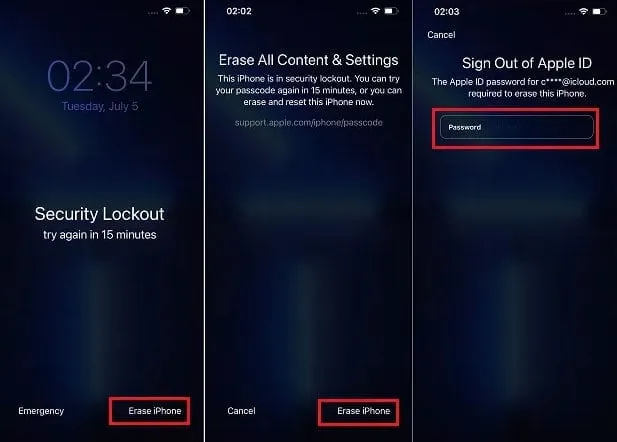
- Si vous disposez d’une sauvegarde, restaurez vos données et paramètres et créez un nouveau mot de passe après le redémarrage de votre appareil.
Si vous utilisez cette méthode, vous pourrez déverrouiller l’écran support.apple.com/iphone/passcode sans avoir à utiliser un ordinateur. Afin d’éviter la perte de données pendant le processus, effectuez une sauvegarde de vos données et paramètres.
2. Restaurer l’iPhone avec iCloud
Parfois, l’option « Effacer l’iPhone » n’apparaît pas sur votre iPhone lorsqu’elle indique support.apple.com/iphone/passcode. Ne vous inquiétez pas si c’est vous ! Pour récupérer votre appareil si « Localiser mon iPhone » est activé, procédez comme suit :
- Accédez à icloud.com sur n’importe quel ordinateur ou smartphone doté d’un accès à Internet.
- À l’aide de vos informations d’identification, connectez-vous à votre compte iCloud. Une fois que vous avez fini d’utiliser l’appareil de quelqu’un d’autre, n’oubliez pas de vous déconnecter rapidement.
- Pour accéder à la fonctionnalité, cliquez sur « Trouver un iPhone ».
- Une fois « Localiser mon iPhone » configuré, vous verrez une carte indiquant l’emplacement de votre iPhone.
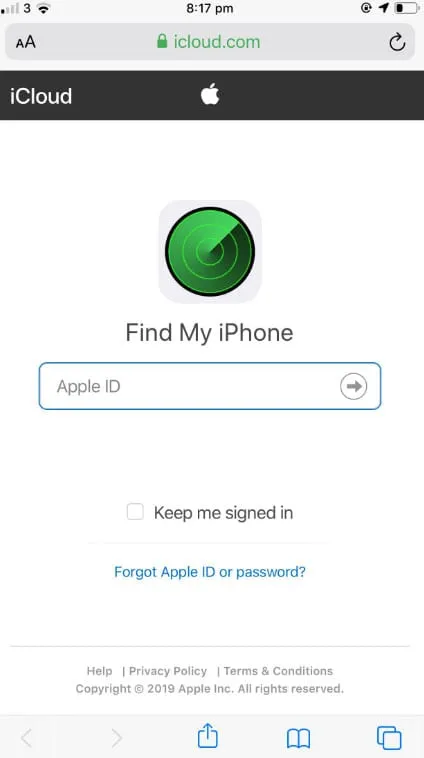
- Choisissez « Tous les appareils », puis sélectionnez l’iPhone désactivé que vous souhaitez restaurer.
- La prochaine étape du processus de restauration consiste à cliquer sur « Effacer l’iPhone ». Cela effacera toutes les données de votre appareil ainsi que le mot de passe précédent.
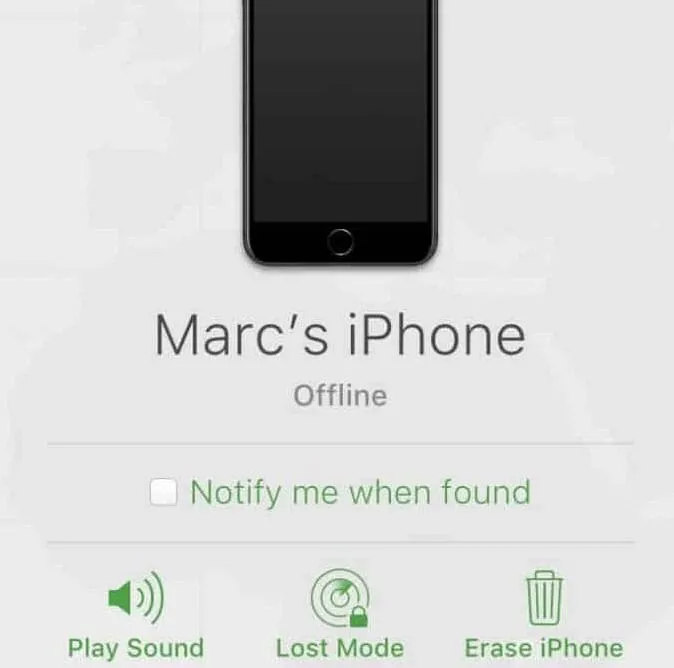
Pour récupérer vos données, vous pouvez restaurer votre iPhone à partir d’une sauvegarde iTunes ou iCloud après avoir suivi ces étapes. Suivez ces étapes et utilisez iCloud pour restaurer l’accès à vos données après avoir désactivé votre iPhone. Il est important de vous assurer que votre appareil dispose d’une connexion Internet et d’activer « Localiser mon iPhone » avant d’utiliser cette méthode.
3. Utiliser iTunes pour supprimer le code d’accès
Si vous rencontrez le support.apple.com/iphone/passcode, iTunes peut vous sauver la vie. À l’aide d’iTunes, vous pouvez supprimer le mot de passe comme suit :
- Assurez-vous d’avoir déjà synchronisé votre iPhone avec l’ordinateur.
- Il devrait détecter votre appareil lorsque vous ouvrez iTunes (ou Finder sur macOS Catalina et versions ultérieures).
- Dans ce cas, utilisez un autre ordinateur avec lequel vous avez synchronisé ou passez à la méthode suivante si un mot de passe vous est demandé.
- Laissez iTunes synchroniser et sauvegarder votre iPhone.
- Cliquez sur « Restaurer l’iPhone » une fois la sauvegarde terminée.
- Ensuite, cliquez sur « Restaurer » et suivez les instructions à l’écran.
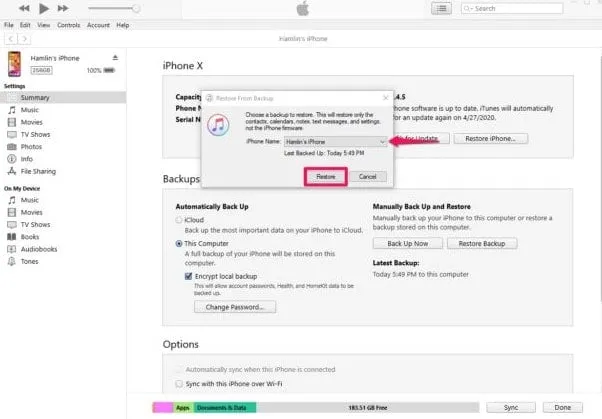
- Si vous êtes invité à restaurer votre iPhone à partir d’une sauvegarde iTunes, choisissez cette option lorsque vous configurez votre iPhone.
- Dans la liste des sauvegardes, sélectionnez la sauvegarde la plus pertinente et votre iPhone sera restauré dans cet état.
4. Utilisation de tout logiciel tiers
Il existe de nombreux outils tiers qui vous aideront à résoudre le problème d’écran support.apple.com/iphone/passcode. Certains des outils tiers d’iToolab, Tenorshare, etc.
Comment puis-je mettre à jour ou restaurer mon iPhone si je ne peux pas utiliser le mode de récupération ?
Lorsque vous utilisez le mode de récupération, vous ne pourrez pas mettre à jour ou restaurer votre iPhone, ou vous ne pourrez pas utiliser le mode de récupération si les boutons sont cassés ou bloqués. Contactez l’assistance Apple pour obtenir de l’aide. Ils vous guideront tout au long du processus de configuration du service pour votre iPhone.
Lorsque je perds le code de mon iPhone, que dois-je faire ?
Vous devrez effacer votre iPhone si vous oubliez le mot de passe, ce qui supprimera toutes les données et tous les paramètres, y compris le mot de passe. Dans tous les cas, vous pourrez restaurer vos données et paramètres si vous sauvegardez votre iPhone avant de l’éteindre.
Résumer
C’est ainsi que vous pouvez facilement supprimer support.apple.com/iphone/passcode. Nous espérons que ce guide vous a aidé. Pour plus d’informations sur la suppression du mot de passe de votre iPhone, commentez ci-dessous et faites-le nous savoir.
- Comment activer Apple sur activate.apple.com Entrez le code
- Réparer Apple CarPlay ne fonctionne pas sur iOS 16.6 iPhone
- Comment réparer « Les services Apple Pay sont actuellement indisponibles »
- Comment réinitialiser le mot de passe de l’identifiant Apple dans iOS | si j’ai oublié.apple
- Comment réinitialiser matériellement l’Apple Watch en 2023
Laisser un commentaire